Excel में डुप्लिकेट निकालें
परिचय
QuickTran डुप्लीकेशन रिमूवर के साथ मुफ्त और जल्दी से Excel में डुप्लिकेट पंक्तियों को निकालें! यह ऑनलाइन समाधान आपकी एक्सेल फाइलों से डुप्लिकेट को खत्म करना आसान बनाता है, चाहे आकार कोई भी हो। केवल कुछ सेकंड में उन निरर्थक पंक्तियों से छुटकारा पाएं। आपको मैन्युअल काम पर समय बिताने या जटिल फ़ार्मुलों पर झगड़ा करने की ज़रूरत नहीं है। आज क्विकट्रान डुप्लीकेशन रिमूवर आज़माएं और कुछ ही क्लिक के साथ अपने एक्सेल कार्यों को सरल बनाएं!
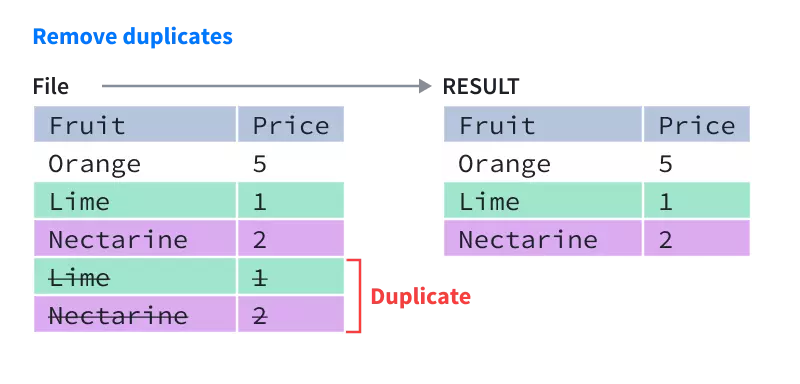
Excel में डुप्लिकेट निकालें
हमें Excel में डुप्लिकेट पंक्तियों को क्यों निकालना चाहिए?
Excel में बड़े डेटासेट के साथ काम करने वाले किसी भी व्यक्ति के लिए डुप्लिकेट डेटा एक समस्या हो सकती है। यह न केवल अनावश्यक जगह लेता है, बल्कि इससे विश्लेषण में भ्रम और त्रुटियां भी हो सकती हैं। सौभाग्य से, आपकी विशिष्ट आवश्यकताओं के आधार पर, Excel में डुप्लिकेट को हटाने के कुछ अलग तरीके हैं। इसे कैसे करना है, इस बारे में चरण-दर-चरण मार्गदर्शिका यहां दी गई है।
QuickTran का उपयोग करके डुप्लिकेट पंक्तियों को कैसे हटाएं?
- वह Excel फ़ाइल अपलोड करें जिसे आप डुप्लिकेट पंक्तियों को हटाना चाहते हैं।
- डुप्लिकेट पंक्तियों को हटाएं बटन पर क्लिक करें।
- निष्कासन पूरा होने तक प्रतीक्षा करें।
- परिणाम फ़ाइल डाउनलोड करें।
Excel फ़ार्मुलों का उपयोग करके डुप्लिकेट पंक्तियों को कैसे निकालना है?
COUNTIF सूत्र का उपयोग करें
यदि आप विशिष्ट मानदंडों के आधार पर डुप्लिकेट को हटाना चाहते हैं, तो आप उन्हें पहचानने और निकालने के लिए COUNTIF फ़ंक्शन का उपयोग कर सकते हैं। यहां बताया गया है कि कैसे:
- एक नए कॉलम में, उस डेटा में प्रत्येक पंक्ति के लिए COUNTIF फ़ंक्शन दर्ज करें, जिसे आप डिडुप्लिकेट करना चाहते हैं। उदाहरण के लिए, यदि आप कॉलम A में मानों के आधार पर डिडुप्लिकेट करना चाहते हैं, तो आप पहली पंक्ति के लिए “=COUNTIF (A:A, A1)” दर्ज कर सकते हैं, दूसरी पंक्ति के लिए “=COUNTIF (A:A, A2)”, और इसी तरह।
- COUNTIF फ़ंक्शन उन पंक्तियों के लिए 1 का मान लौटाएगा जिनमें कोई डुप्लिकेट नहीं है और डुप्लिकेट वाली पंक्तियों के लिए 1 से अधिक मान है।
- 1 से अधिक COUNTIF मान वाली पंक्तियों को फ़िल्टर करने के लिए फ़िल्टर फ़ंक्शन का उपयोग करें।
- डुप्लिकेट को हटाने के लिए फ़िल्टर की गई पंक्तियों को हटाएं।
SUMPRODUCT फ़ंक्शन का उपयोग
SUMPRODUCT फ़ंक्शन का उपयोग करना विशिष्ट मानदंडों के आधार पर डुप्लिकेट को समाप्त करने का एक तरीका है। अनुसरण करने के चरण यहां दिए गए हैं:
- एक नए कॉलम में, SUMPRODUCT फ़ंक्शन को उस डेटा की प्रत्येक पंक्ति पर लागू करें जिसे आप डिडुप्लिकेट करना चाहते हैं। उदाहरण के लिए, यदि आप कॉलम A के आधार पर डिडुप्लिकेट करना चाहते हैं, तो आप पहली पंक्ति के लिए “=SUMPRODUCT ((A:A= A1) (B:B))” दर्ज कर सकते हैं, दूसरी पंक्ति के लिए “=SUMPRODUCT ((A:A=A2) (B:B))”, और इसी तरह।
- SUMPRODUCT फ़ंक्शन डुप्लिकेट के बिना पंक्तियों के लिए 0 का मान और डुप्लिकेट वाली पंक्तियों के लिए 0 से अधिक मान लौटाएगा।
- 0 से अधिक SUMPRODUCT मान वाली पंक्तियों को हटाने के लिए फ़िल्टर फ़ंक्शन का उपयोग करें।
- डुप्लिकेट से छुटकारा पाने के लिए फ़िल्टर की गई पंक्तियों को हटा दें।